Windows7旗舰版杀毒软件关闭教程 如何关闭Windows7旗舰版杀毒软件?
更新时间:2023-07-20 12:37:20作者:yang
windows7旗舰版杀毒软件关闭,随着Windows7操作系统的普及,越来越多的用户选择安装此版本的系统来满足个人或商务使用,然而随之而来的问题是,如何保护该系统免受病毒、木马等恶意攻击的侵害?一种常见的解决方案是安装杀毒软件来为系统提供全面的保护。然而有些用户可能会反其道而行之,选择关闭杀毒软件来提高电脑性能或是因为误以为系统自带的安全防护功能已足够。在这篇文章中我们将探讨关闭Windows7旗舰版杀毒软件的风险以及对系统的影响。
详细如下:
1、按下“Win+R”打开“运行”;
2、输入 gpedit.msc;
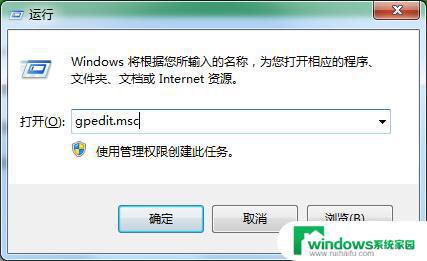
3、打开“本地组策略编辑器”;
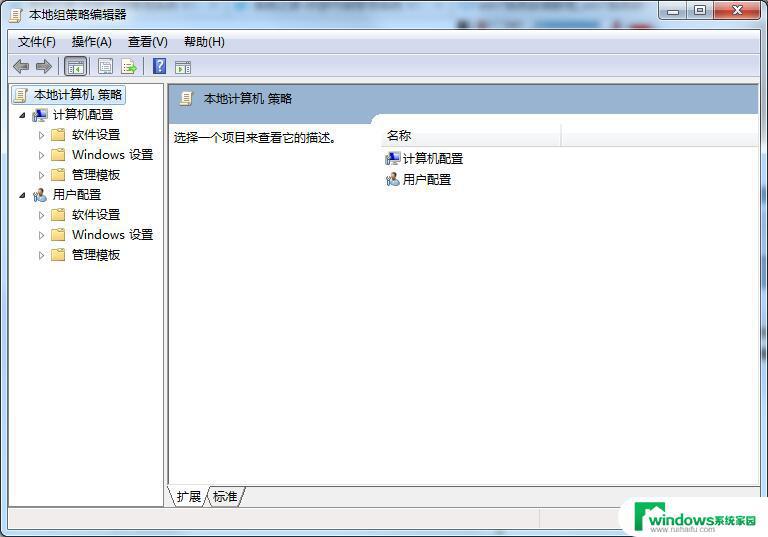
4、点击左侧“管理模板—》Windows组件”双击右侧 windows defender文件夹;
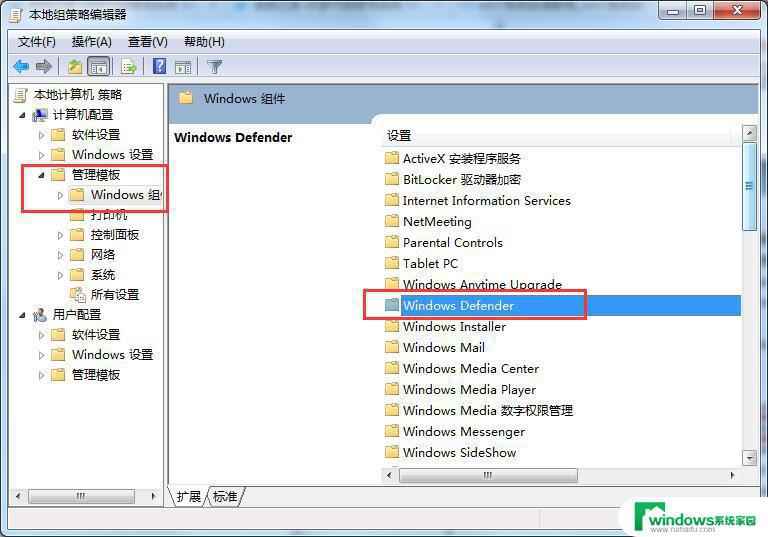
5、双击“关闭windows defender”;
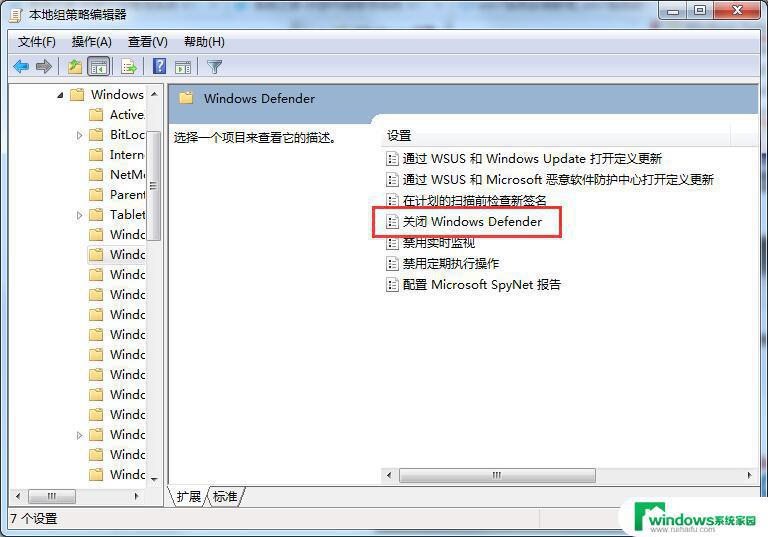
6、选择“已启用”,点击“应用”,再点击“确定”重启即可。
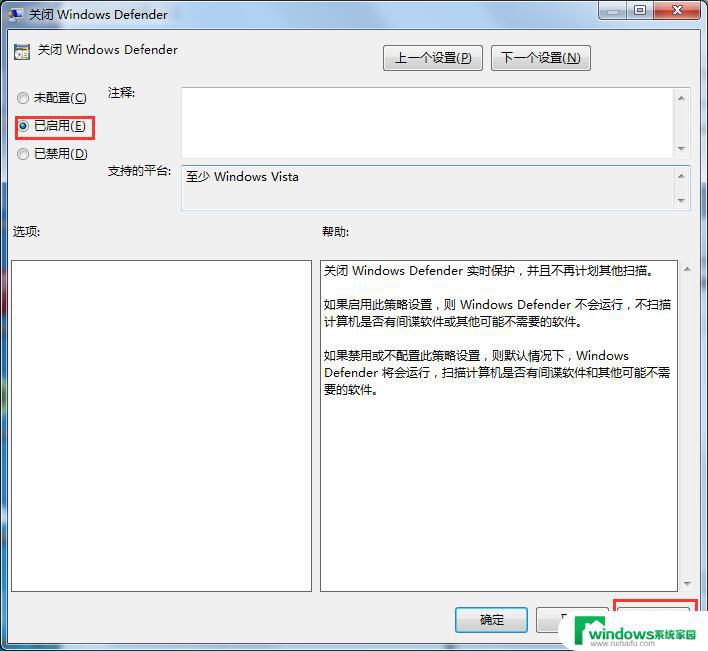
以上是关闭 Windows 7 旗舰版杀毒软件的全部内容,如果你遇到了这种情况,可以按照本文介绍的方法解决,希望对你有所帮助。
Windows7旗舰版杀毒软件关闭教程 如何关闭Windows7旗舰版杀毒软件?相关教程
- Windows7旗舰版打开软件有延迟?快速解决方法来了!
- windows7家庭版升级旗舰版密钥 win7家庭版升级为旗舰版方法
- windows732位旗舰版激活密钥永久版 windows7旗舰版32位密钥激活码
- windows7旗舰版怎么卸载更新 Win7系统更新补丁卸载教程
- win732位旗舰版玩cf不兼容 Win7旗舰版CF游戏不兼容解决方法
- win7旗舰版最新激活码 win7旗舰版激活码免费获取
- windows7旗舰版输入法不见了 win7右下角输入法不显示怎么办
- iTunes Windows7旗舰版不兼容?解决方案在这里!
- windows7密匙激活码 w7旗舰版密匙神key免费下载
- win7关闭windowsupdate 如何关闭Windows7自动更新
- win7新加固态硬盘开机怎么设置 固态硬盘启动项设置教程
- win7可以连接蓝牙键盘吗 Win7如何配对蓝牙键盘
- windows7调中文 Win7英文系统改成中文系统步骤
- win7笔记电脑怎么连接蓝牙音箱 win7小米蓝牙音箱连接电脑教程
- win7微信麦克风没声音 Win7麦克风说话无声音解决方法
- w7系统怎么调节屏幕亮度 Win7系统屏幕亮度调整教程